Google spreadsheet: cara memfilter menggunakan rumus khusus
Anda sering kali ingin memfilter data menggunakan rumus khusus di Google Spreadsheet.
Untungnya, hal ini mudah dilakukan menggunakan fitur Filter berdasarkan Kondisi .
Contoh berikut menunjukkan cara menggunakan fungsi ini dalam praktiknya.
Contoh: Cara memfilter menggunakan rumus khusus di Google Spreadsheet
Misalkan kita mempunyai kumpulan data berikut yang berisi informasi tentang berbagai pemain bola basket:
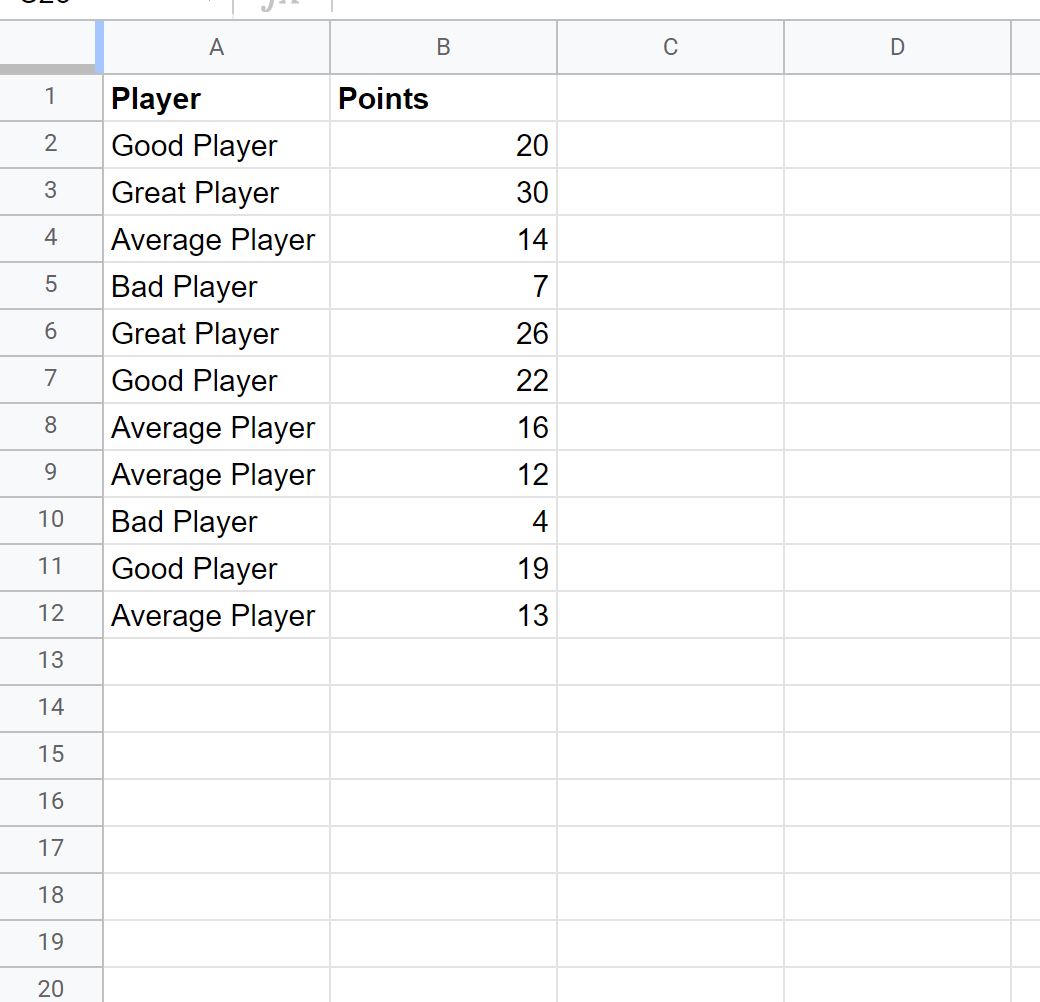
Sekarang katakanlah kita ingin memfilter baris yang kolom Pemainnya memiliki nama “Baik” atau “Luar Biasa”.
Untuk melakukan ini, kita dapat menyorot rentang sel A1:B12 , lalu klik tab Data di sepanjang pita atas, lalu klik Buat Filter :
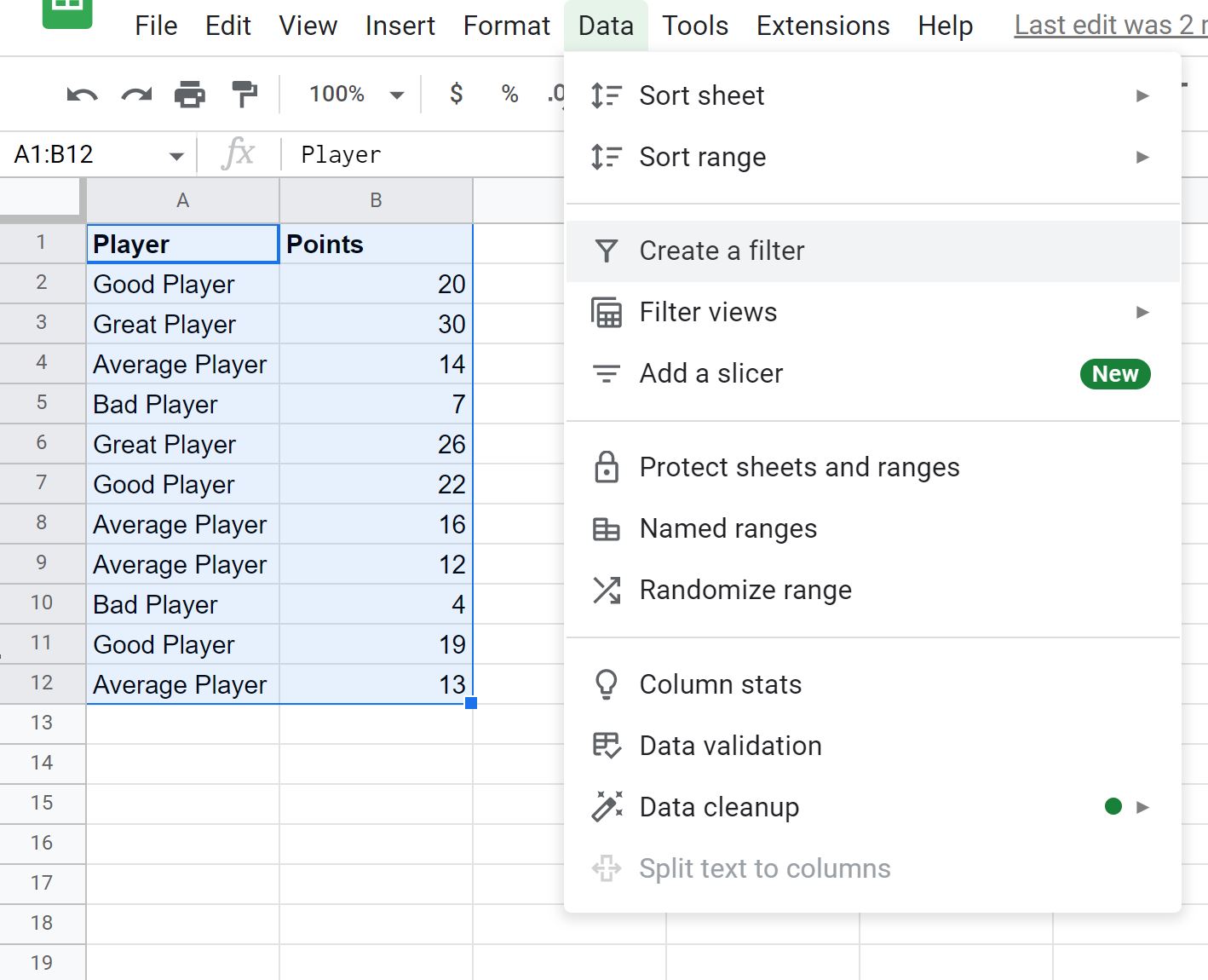
Berikutnya, klik ikon filter di sebelah Pembaca , lalu klik Filter berdasarkan Kondisi , lalu gulir ke bawah daftar dan klik Rumus khusus adalah :
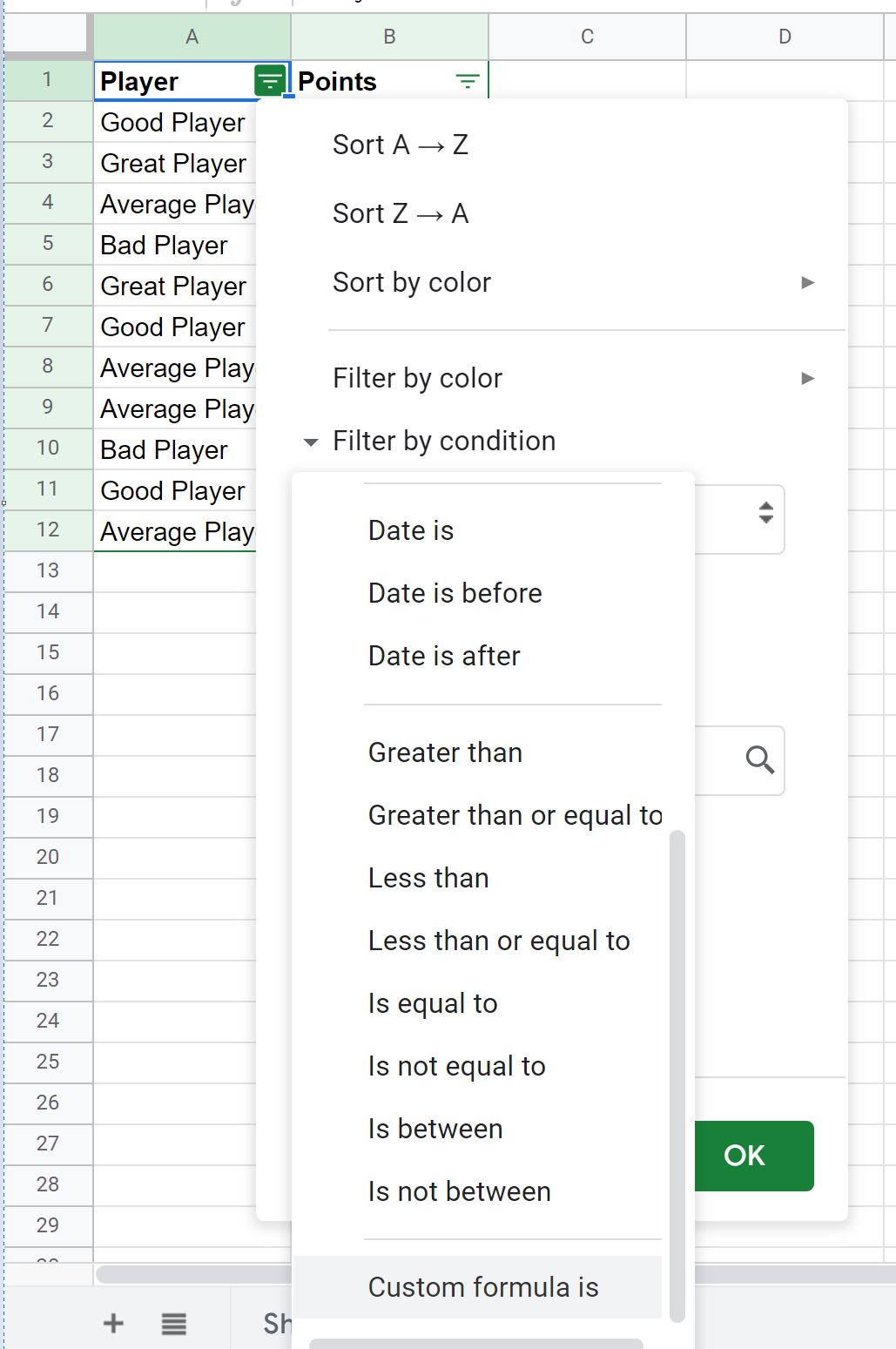
Ketik rumus berikut di kotak Rumus khusus:
=OR(REGEXMATCH( A:A ," Good "),REGEXMATCH( A:A ," Great "))
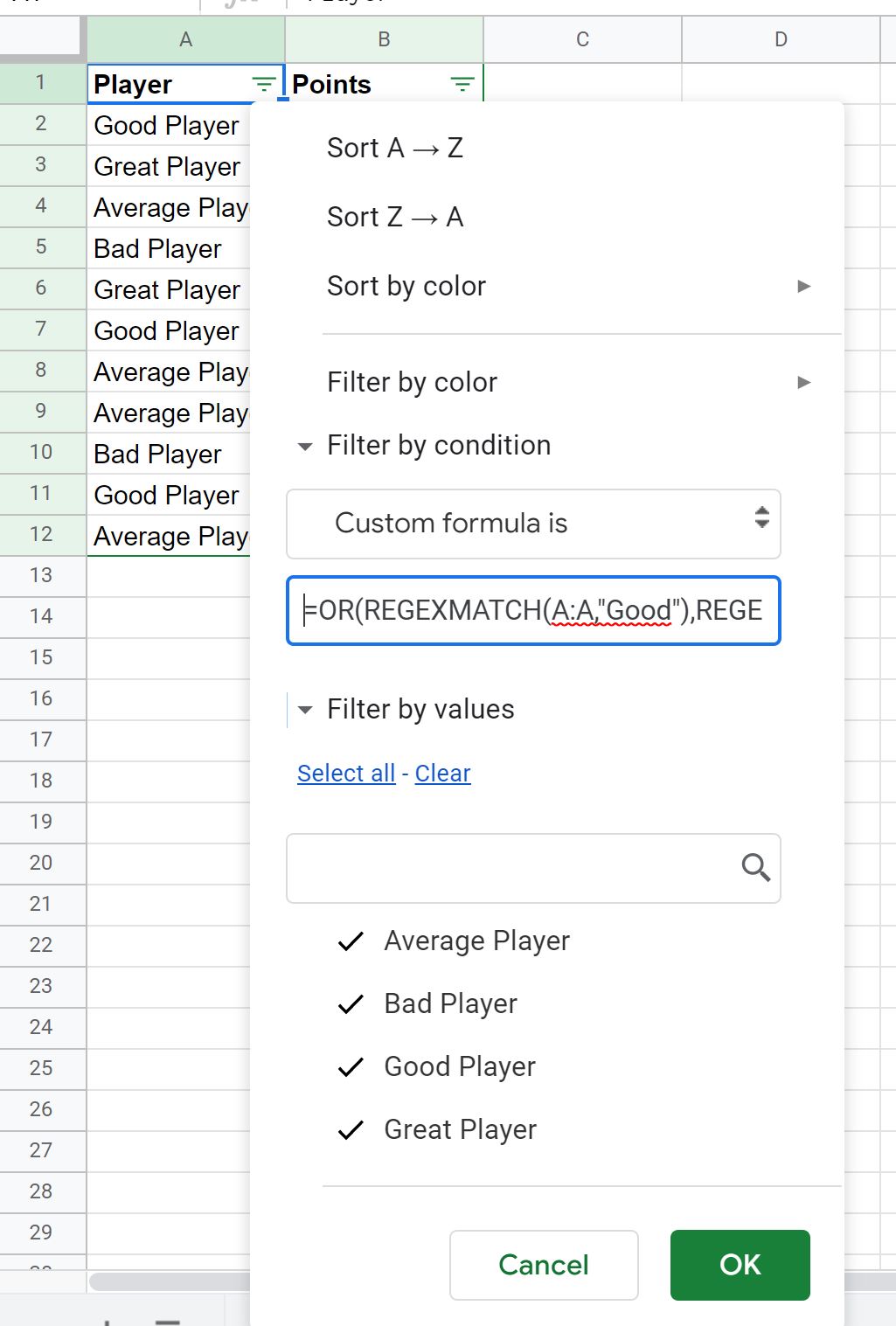
Setelah Anda mengklik OK , data akan secara otomatis difilter untuk menampilkan hanya baris yang kolom Pemainnya memiliki nama “Baik” atau “Luar Biasa”:
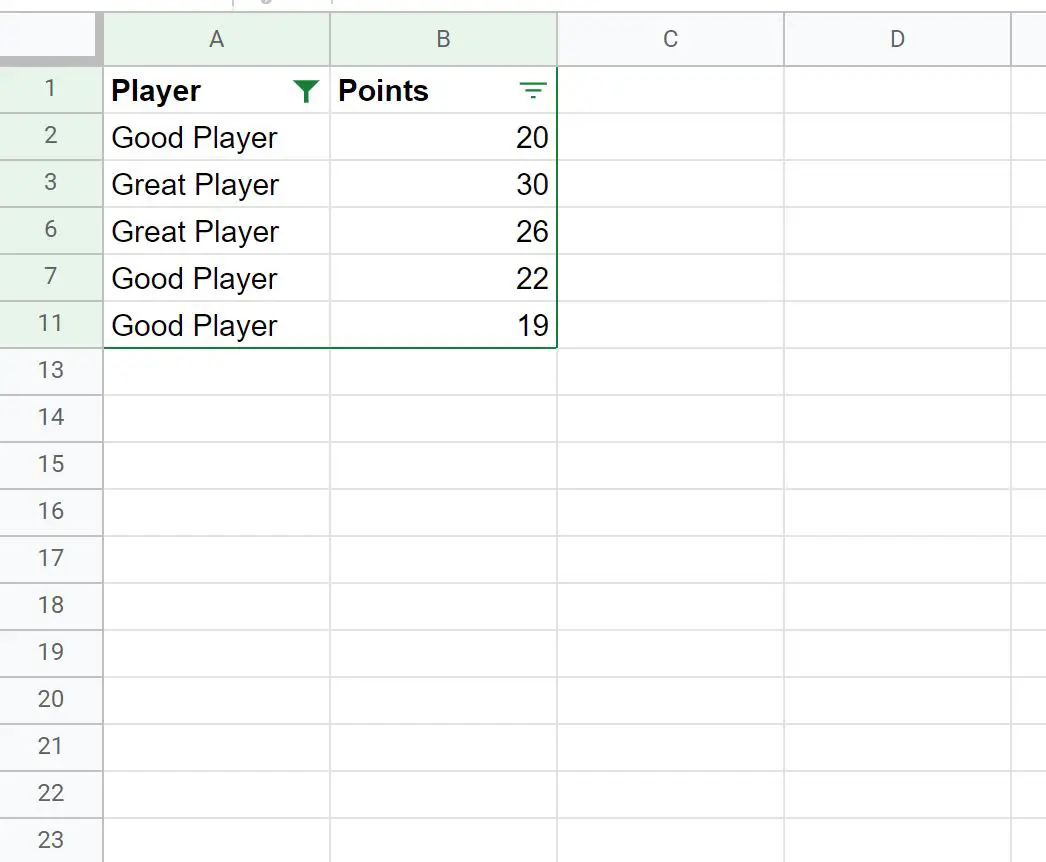
Ini hanyalah contoh penggunaan rumus khusus untuk memfilter baris di Google Spreadsheet.
Ada banyak sekali rumus yang bisa Anda masukkan ke dalam kotak rumus khusus bergantung pada cara Anda ingin memfilter kumpulan data Anda sendiri.
Sumber daya tambahan
Tutorial berikut menjelaskan cara melakukan hal umum lainnya di Google Spreadsheet:
Cara menjumlahkan baris yang difilter di Google Spreadsheet
Cara memfilter beberapa kolom di Google Sheets
Cara menggunakan SUMIF dengan banyak kolom di Google Sheets